GoPro – Guide d’utilisation de l’application GoPro
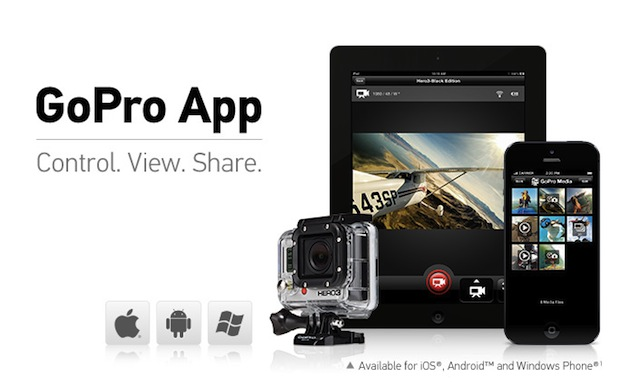
Application GoPro. Après avoir lu mon guide sur la GoPro à acheter et évalué soigneusement tous vos besoins, vous avez cédé à la tentation et décidé d’acheter votre première GoPro. Excellent choix. Nous vous avons déjà dit que les produits de la marque appartenant à la société Woodman Labs sont parmi les meilleurs du genre et permettent la production de vidéos et de photos de qualité, avec la possibilité de gérer le tournage et d’apporter des modifications en temps réel grâce au Application GoPro à installer sur un téléphone mobile ou une tablette.
Les applications en question, développées précisément par GoPro, offrent des fonctionnalités intéressantes adaptées à tous les besoins. Certains vous permettent de contrôler la GoPro depuis à distance via téléphone mobile et tablette, tandis que d’autres vous permettent de transférer automatiquement des enregistrements réalisés sur d’autres appareils ou dans le cloud, de créer des montages et d’apporter des modifications aux vidéos que vous créez. Combien ça coûte? Absolument rien!
A lire aussi :
Comment télécharger les photos et vidéos Instagram sur Android
Meilleure application pour GoPro
Application GoPro (Android / iOS / Windows)
La première application GoPro à considérer est définitivement Application GoPro, qui vous permet de contrôler à distance la caméra. Il vous permet de prévisualiser des photos et des vidéos, de partager votre contenu préféré et de supprimer les fichiers en excès pour libérer de la mémoire sur la mémoire GoPro.
Cela disponible gratuitement pour les appareils mobiles Android, iOS et fenêtres 10 et il est compatible avec les caméras GoPro Fusion, HERO6, HERO5, HERO4, HERO Session, HERO3 +, HERO3 et HERO +.
Pour utiliser l’application GoPro, vous devez créer un compte gratuit. Après avoir installé et démarré l’application, appuyez sur Nouveau Client et appuyez sur le bouton Se connecter avec Facebook pour connecter votre compte social à l’application GoPro, sinon entrez vos coordonnées dans les champs Adresse e-mail y mot de passe, cochez la case pour accepter les termes et conditions d’utilisation et la politique de confidentialité et appuyez sur le bouton Nouveau Client.
A lire aussi :
Dans quelques instants vous recevrez un email avec un lien d’activation: appuyez sur l’élément Vérification du compte et l’inscription sera terminée.
Au premier démarrage de l’application, il vous sera demandé de connecter votre appareil à votre caméra: procédure nécessaire pour exploiter tout le potentiel de l’application GoPro. Appuyez ensuite sur le bouton Connecter une caméra, sélectionnez le modèle de votre GoPro en choisissant entre Noir HERO6, fusion, Noir HERO5, Session HERO5, Session HERO, HÉROS +, Hero4 y HÉROS3 + / 3/2, allumez votre appareil photo et suivez le tutoriel de connexion entre le deux appareils (qui varie en fonction de la GoPro en votre possession).
Si votre caméra n’est pas disponible pour le moment, appuyez sur Peut-être plus tard pour établir la connexion plus tard. En appuyant sur l’icône appareil photo Présent dans le coin supérieur gauche, vous pouvez démarrer la procédure de configuration quand vous le souhaitez.
Une fois que vous avez connecté et synchronisé votre contenu, utiliser l’application GoPro est un jeu d’enfant. Sur l’écran principal, cliquez sur le nom de la caméra pour le contrôler à distance afin que vous puissiez choisir le cadre parfait, régler les paramètres de prise de vue et démarrer de nouveaux enregistrements en quelques clics.
A lire aussi :
Télécharger Camtasia Studio Crack : Pour Réaliser Vos Meilleures Vidéos
Tous les films réalisés avec GoPro et les QuikStories enregistrés seront visibles sur l’écran principal de l’application GoPro, tout en appuyant sur l’icône du roue dentée En haut à droite, vous pouvez gérer vos paramètres de compte et d’application.
En particulier, en appuyant sur l’élément QuickStory vous pouvez activer ou désactiver le Mode voiture, qui permet, s’il est actif, de copier automatiquement les dernières vidéos et photos pour créer un QuickStory chaque fois que les téléphones mobiles et GoPro sont connectés l’un à l’autre. Cette fonction n’est prise en charge que sur les caméras HERO6 et HERO5.
Pour gérer votre contenu, appuyez à la place sur l’icône placée dans le menu ci-dessous et appuyez sur l’élément toutes les personnes, pour montrer photo, vidéo, clips, mettre en valeur y Contenu 360 °. Sélectionnez le contenu qui vous intéresse et appuyez sur le bouton identifié par un flèche à l’intérieur d’un carré vous pouvez partager des photos et des films sur Instagram, Facebook, Twitter, SMS o e-mail, tout en appuyant sur poubelle Vous pouvez supprimer le contenu en créant de l’espace sur la GoPro directement à partir de votre téléphone mobile.
Enfin, vous pouvez appuyer sur le bouton Q Présent dans le menu ci-dessous pour démarrer Quik, une autre application pour GoPro, dont je parlerai dans les prochains paragraphes.
A lire aussi :
Quik (Android/iOS)
Une autre application que GoPro peut installer sur votre téléphone mobile est Quik, Disponible pour Appareils Android et iOS. C’est un outil qui vous permet éditer les vidéos réalisées avec GoPro et celles disponibles dans la galerie de l’appareil utilisé, avec la possibilité de créer des vidéos court (au format social) à partir de zéro et appliquer des thèmes prédéfinis, comme des effets audio et vidéo.
Pour commencer à éditer vos vidéos avec Quik, lancez l’application (le Q blanc et bleu ) présent sur l’écran d’accueil de votre appareil et appuyez sur le bouton Autoriser l’accès aux photos pour permettre à Quik d’accéder à la galerie de photos de votre téléphone mobile ou de votre tablette.
Maintenant, touchez le bouton + pour importer les vidéos et photos à utiliser dans votre projet dans la chronologie, puis sélectionnez les fichiers qui vous intéressent et appuyez sur l’élément añadir.
Pour apporter des modifications aux fichiers importés, touchez l’écran et touchez un crayon, appuyez sur l’un des éléments du menu: texte pour ajouter du texte au film; nettoyer / effacer pour supprimer le fichier de projet; hilight / vedette pour marquer des moments particuliers dans la vidéo; couper pour couper une partie du film. Une fois les modifications terminées, appuyez sur le bouton accepter pour revenir à l’écran précédent, où vous pouvez personnaliser davantage la vidéo en appliquant l’un des thèmes disponibles.
Avec Quik, vous pouvez également ajouter de la musique à votre film en appuyant sur note de musique et choisissez parmi les nombreux thèmes musicaux (par exemple. Amis, voyager, finca, sportif, nuit, Amor, cinéma, Al aire libre y souvenirs ). Sinon, vous pouvez toucher l’élément Mi música et importez les pistes dans le catalogue de votre appareil.
Vous pouvez également appuyer sur l’élément Péché música et ne pas associer de musique au clip, ou Pas d’audio pour désactiver à la fois la musique et l’audio du film original.
A lire aussi :
YouTube++ pour iOS : Meilleure appli pour Télécharger une vidéo YouTube sur iPhone & iPad
Enfin, appuyez sur l’icône du clé anglaise pour établir format ( cinéma o place ) duración y Début de la musique et à la fin des changements, appuyez sur le bouton Arrimer.
Choisissez ensuite si vous souhaitez partager le film sur WhatsApp, Facebook, messager, SMS o e-mailsinon appuyez sur option Galerie de photos pour exporter le film vers le rouleau de votre appareil.
Épissure (iOS)
Parmi les applications développées par GoPro se trouve également Épissure, un éditeur simple mais puissant pour iPhone / iPad qui vous permet créer des vidéos à partir de photos et de vidéos capturées avec GoPro et avec un téléphone portable.
Il vous permet également d’appliquer des transitions et des effets, obtenant des résultats professionnels à partager en quelques clics sur des plates-formes telles que YouTube, Instagram, Facebook et Vimeo. Une solution similaire à Quik, mais qui vous permet de libérer pleinement votre créativité.
Pour commencer à créer et éditer des vidéos, lancez l’application et appuyez sur l’élément Créer un nouveau projet, puis appuyez sur le bouton Autoriser l’accès pour permettre à Splice d’accéder à la galerie de photos de votre appareil. Sélectionnez les fichiers à importer dans la chronologie Splice et appuyez sur l’option añadirsinon appuyez sur l’élément Toutes les photos présent en haut pour importer des vidéos et des photos de vos comptes GoPro Plus, Dropbox, Facebook, Google DRIVE y Instagram.
Après avoir importé vos fichiers dans la chronologie Splice, appuyez sur vidéo pour personnaliser les vidéos et les photos importées, appuyez sur le fichier unique et cliquez sur les options supprimer pour supprimer le clip. Dupliquer pour le dupliquer, ou Modifier la vidéo / Photo pour accéder à la section d’édition où vous pouvez faire des coupes, appliquer des effets et des filtres, augmenter la vitesse du film, ajouter du texte et créer des fondus.
Si vous souhaitez ajouter des effets audio, touchez acoustique et appuyez sur le bouton + pour importer jusqu’à deux fichiers musique dans la chronologie, en choisissant l’une des options disponibles: música avec une collection de thèmes musicaux divisés par catégorie ( populaire, Musique pour enfants, Jazz et blues, Rock etc.); efectos insérer un fichier audio parmi ceux disponibles ( insectes, Animaux de compagnie, machinerie, instruments, enfants, des voix, arme etc.); iTunes pour importer les fichiers du catalogue de musique de votre appareil vers la chronologie Splice.
De plus, vous pouvez appuyer sur le bouton Rec (Pour rond rouge ) pour grabar un son de microphone et l’importer automatiquement dans la timeline.
A lire aussi :
Enfin, vous pouvez toucher le nom du projet en haut pour effectuer les dernières modifications, en choisissant format, el Couleur de l’arrière plan transition par défaut, le durée de transition y beaucoup plus.
Une fois les modifications terminées, appuyez sur le bouton finaliser placé dans le coin supérieur droit, puis appuyez sur le flèche à l’intérieur d’un carré pour exporter ou partager le film.
Appuyez sur les boutons YouTube, Facebook, Instagram pour partager la vidéo dans le social networks,es en question, sinon appuyez sur Copier le lien, Messages, Envoyer par e-mail pour un autre type de partage.
Si vous préférez exporter le film sur votre appareil, appuyez sur le bouton Arrimer et choisissez la qualité d’exportation entre Médias 320p, Big 540p, HD 720p o HD 1080p.
Passager (Android / iOS)
Les propriétaires d’un drone GoPro Karma peuvent envisager passager, une application qui, comme son nom l’indique, vous permet de vous transformer en passager du drone et voir en temps réel le tournage de Karma, avec la possibilité d’avoir le contrôle total de la caméra. Il est disponible pour les appareils Android et iOS.
Pour monter à bord du drone, téléchargez l’application Passenger sur votre appareil mobile, puis demandez au pilote Karma d’activer la fonction. Pour ce faire, appuyez et maintenez le bouton poussoir sur l’écran principal de Karma, appuyez sur l’élément relier et touchez l’option passager. Déplacez ensuite le levier SUR pour ON associés au passager et notez le nom et le mot de passe du passager visibles à l’écran.
Maintenant, sur votre appareil, accédez à Paramètres Wifi, touchez le nom du passager et est entré dans le mot de passe s’affiche maintenant, puis lancez l’application Passager et faites glisser votre doigt pour commencer à profiter des images Karma.
A lire aussi :
Comment enregistrer en vidéo l’écran de son smartphone Android
Plus d’applications pour GoPro
Outre les solutions précédemment proposées et développées par GoPro, il existe également d’autres applications pour GoPro Ce que vous pouvez considérer Certains vous permettent d’importer des vidéos enregistrées avec la caméra et de créer des films personnalisés, d’autres même de créer automatiquement des vidéos avec une fonction d’analyse de mouvement. Voici une liste des plus intéressantes.
- antix (Android / iOS): un application de montage vidéo complètement gratuit qui n’applique pas de filigranes. Il vous permet d’importer des fichiers sur votre appareil, mais aussi directement depuis GoPro. Grâce à un système d’analyse de mouvement complexe, il peut assembler automatiquement des vidéos, en extrayant des vidéos celles qui sont considérées comme les plus importantes.
- iMovie (iOS): l’un des meilleurs Gratuit pour éditer des vidéos sur iPhone / iPad. Vous pouvez créer des films à partir de rien ou créer des bandes-annonces de style hollywoodien avec des thèmes prédéfinis, en important des vidéos enregistrées même avec des drones ou des caméras GoPro.
- Édition tactile de films (Android): transformez votre appareil en un studio vidéo portable. Il vous permet d’éditer des films avec des fonctions de coupe, de contraste, de luminosité et de réglage des couleurs, obtenant d’excellents résultats.














